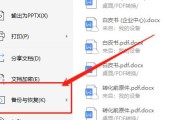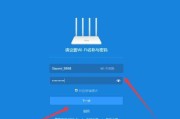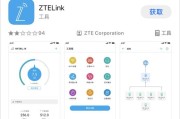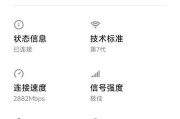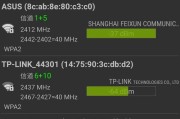随着网络技术的飞速发展,互联网已成为我们日常生活中不可或缺的一部分。而路由器作为连接网络的关键设备,常常需要与我们的电脑连接并进行一些基本设置,以保证网络的正常运行和数据的安全传输。路由器主机与电脑如何正确连接?连接后又该如何进行设置呢?本文将为读者详细解答这些疑问。
连接路由器主机到电脑的步骤
在进行设置之前,首先要确保路由器主机与电脑之间有物理连接。以下是连接步骤的

准备工作
在连接之前,需要确保你的电脑已关闭,并准备好网线和电源适配器。同时,为确保设置过程中设备的正常供电,请确保路由器已接通电源。
连接步骤
1.连接电源:将电源适配器连接到路由器的电源接口,并插入电源插座,此时路由器应当开始通电启动。
2.使用网线:随后,用一条网线将路由器的WAN(通常标有Internet或WAN)端口与电脑的网卡端口连接起来。如果你的电脑没有网线端口,也可以使用USB转网线适配器来完成此步骤。
3.开机检查:电脑开启后,系统会自动检测到新连接的设备。请等待几秒钟,直到电脑显示已成功连接到路由器设备。

连接后的设置指南
连接成功之后,还需要进行一些基本的设置,以便路由器正常工作并保障网络安全。以下是设置步骤的详细
进入管理界面
1.确定IP地址:需要确认电脑使用的IP地址。通常情况下,路由器出厂时设置的IP地址范围为192.168.0.1或192.168.1.1,具体请根据路由器说明书或背面标签的指示。
2.打开浏览器:在电脑上打开任意一个网页浏览器,输入确认的IP地址。如果一切正常,你应该会被重定向到路由器的管理界面登录页面。
3.登录账号:输入正确的账号和密码(如果第一次设置,可能需要查看路由器的背面标签或说明书,以获取默认登录凭证)。登录后,你将进入路由器的设置界面。
基本设置
1.更改管理员密码:为了安全起见,建议您立即更改登录密码,避免使用默认密码。
2.设置网络名称(SSID):在无线设置中,可以修改无线网络的名称(SSID),使其更加个性化且容易辨认。
3.设置无线密码:设置一个强密码来保护你的无线网络安全,确保这个密码足够复杂,不易被猜解。
4.启用网络安全:开启WPA2加密协议,这是目前较为安全的无线网络加密方式。
5.调整无线信道:根据周围环境,适当调整无线信道,以避免信号干扰,提高网络性能。
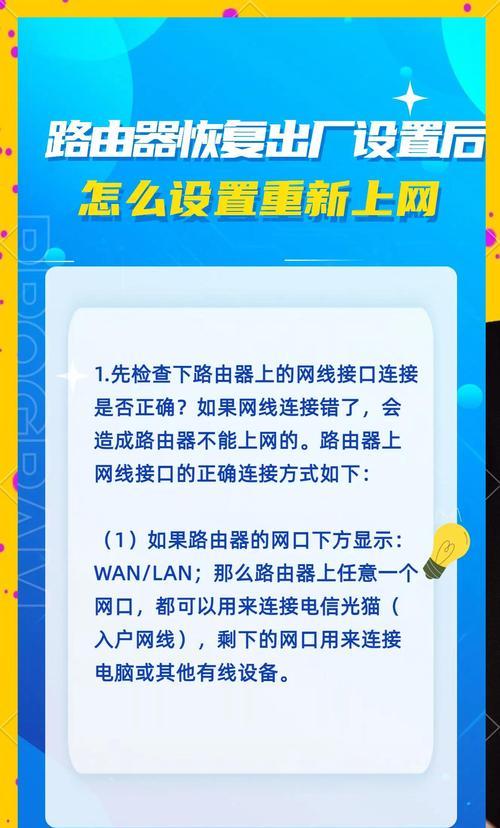
网络优化
1.升级固件:检查并升级到路由器最新固件版本,以获得最佳性能和最新的安全更新。
2.检查带宽分配:在一些高级路由器管理界面中,你可以设置QoS(QualityofService)来优化带宽分配,确保重要应用的流畅运行。
3.定期检查连接状态:定期检查路由器的连接状态和网络速度,确保网络的稳定性和速度。
通过以上步骤,你应该已经成功地将路由器主机与电脑连接,并且对路由器进行了基本设置。请记得保存所有的更改,并重启路由器以应用这些设置。至此,你的网络环境应该已经能够提供稳定的网络服务了。
在本文中,我们介绍了路由器主机与电脑连接的步骤,以及连接后路由器的基础设置方法。遵循上述指南,可以帮助用户搭建起一个安全、高效的网络环境。希望这些信息能对您有所帮助,如果有任何问题,欢迎继续探讨和咨询。
标签: #路由器